In de huidige collaboratieve werkomgevingen is het van het grootste belang om te weten hoe je groepsbestanden online toegankelijk en georganiseerd houdt voor de productiviteit en efficiëntie van het team. Ongeorganiseerde bestanden kunnen leiden tot tijdverspilling, frustratie en zelfs fouten. Dit artikel biedt praktische strategieën om het bestandsbeheersysteem van je groep te stroomlijnen, zodat iedereen de benodigde bronnen gemakkelijk kan vinden en gebruiken.
Een duidelijke mappenstructuur instellen
Een goed gedefinieerde mappenstructuur is de basis van elk georganiseerd bestandssysteem. Het stelt gebruikers in staat om snel naar de gewenste bestanden te navigeren zonder tijd te verspillen aan het zoeken door een chaotische puinhoop.
Beschouw uw mappenstructuur als een kaart. Elke map moet een specifiek project, onderwerp of categorie vertegenwoordigen. Consistentie is de sleutel om de structuur intuïtief te maken voor alle teamleden.
Belangrijkste principes voor mappenstructuur:
- Projectgebaseerde organisatie: maak hoofdmappen voor elk groot project waaraan uw groep werkt.
- Submappen voor specifieke onderwerpen: Maak binnen elke projectmap submappen voor verschillende aspecten van het project, zoals ‘Onderzoek’, ‘Ontwerp’, ‘Marketing’ en ‘Documentatie’.
- Op datum gebaseerde mappen: voor projecten met een sterke chronologische component kunt u overwegen om bestanden te ordenen in op datum gebaseerde mappen (bijvoorbeeld ‘2023-10’, ‘2023-11’).
- Houd het oppervlakkig: vermijd het maken van extreem diepe maphiërarchieën. Streef naar niet meer dan drie of vier niveaus om te voorkomen dat gebruikers verdwalen.
Consistente naamgevingsconventies implementeren
Consistente bestandsnaamgevingsconventies zijn cruciaal voor eenvoudige identificatie en ophalen. Een goed benoemd bestand moet direct de inhoud, het doel en de versie ervan overbrengen.
Ontwikkel een set richtlijnen voor uw team om te volgen bij het benoemen van bestanden. Dit zorgt ervoor dat iedereen op dezelfde pagina zit en voorkomt verwarring.
Elementen van een goede bestandsnaam:
- Projectnaam of afkorting: Voeg de projectnaam of een korte afkorting toe aan het begin van de bestandsnaam.
- Beschrijvende inhoud: Gebruik duidelijke en beschrijvende woorden om de inhoud van het bestand te beschrijven.
- Datum (JJJJ-MM-DD): Geef de datum op waarop het bestand is gemaakt of voor het laatst is gewijzigd in de notatie JJJJ-MM-DD.
- Versienummer: Gebruik versienummers (bijvoorbeeld ‘v1’, ‘v2’, ‘v3’) om verschillende iteraties van het bestand bij te houden.
- Initialen van de auteur (optioneel): Voeg de initialen van de auteur toe om te identificeren wie het bestand heeft gemaakt.
Voorbeeld: “ProjectAlpha_MarketingPlan_2023-11-15_v2_JB.docx”
De juiste cloudopslagoplossing kiezen
Het selecteren van het juiste cloudopslagplatform is essentieel voor de toegankelijkheid van groepsbestanden. Met cloudopslag kunnen teamleden overal met een internetverbinding toegang krijgen tot bestanden.
Houd bij het kiezen van een platform rekening met factoren als opslagcapaciteit, beveiligingsfuncties, samenwerkingshulpmiddelen en integratie met andere applicaties. Het is belangrijk om een platform te selecteren dat voldoet aan de specifieke behoeften van uw team.
Populaire cloudopslagopties:
- Google Drive: biedt veel opslagruimte, uitstekende samenwerkingsfuncties en integratie met Google Workspace.
- Microsoft OneDrive: integreert naadloos met Microsoft Office-toepassingen en biedt robuuste beveiligingsfuncties.
- Dropbox: staat bekend om het gebruiksgemak, de mogelijkheden voor bestandssynchronisatie en de integraties met derden.
- Box: richt zich op beveiliging en naleving op ondernemingsniveau en is daardoor geschikt voor gevoelige gegevens.
Versiebeheer implementeren
Versiebeheer is cruciaal voor het beheren van revisies en het voorkomen van gegevensverlies. Hiermee kunt u wijzigingen in bestanden bijhouden en indien nodig teruggaan naar eerdere versies.
De meeste cloudopslagplatforms bieden ingebouwde versiebeheerfuncties. Zorg ervoor dat uw team begrijpt hoe deze functies effectief kunnen worden gebruikt.
Aanbevolen procedures voor versiebeheer:
- Versiegeschiedenis inschakelen: zorg ervoor dat versiegeschiedenis is ingeschakeld voor alle belangrijke bestanden.
- Voeg opmerkingen toe bij het opslaan van nieuwe versies: Voeg een korte opmerking toe waarin u de wijzigingen in elke versie beschrijft.
- Maak regelmatig een back-up van uw bestanden: zelfs met versiebeheer is het een goed idee om regelmatig een back-up van uw bestanden te maken op een externe schijf of een andere cloudopslagservice.
- Vermijd het overschrijven van bestanden: in plaats van bestaande bestanden te overschrijven, maakt u nieuwe versies met bijgewerkte namen.
Gebruikmaken van zoekfunctionaliteit
Zelfs met een goed georganiseerd bestandssysteem moet u soms snel een specifiek bestand vinden. Maak uzelf vertrouwd met de zoekfunctionaliteit van uw gekozen cloudopslagplatform.
Leer hoe u trefwoorden, filters en geavanceerde zoekoperators kunt gebruiken om uw zoekresultaten te verfijnen. Dit bespaart u tijd en moeite bij het zoeken naar specifieke informatie.
Tips voor effectief zoeken:
- Gebruik specifieke trefwoorden: Gebruik precieze en relevante trefwoorden om het bestand dat u zoekt te beschrijven.
- Filteren op bestandstype: Filter uw zoekresultaten op bestandstype (bijvoorbeeld documenten, spreadsheets, presentaties).
- Zoeken in bestanden: Veel cloudopslagplatforms bieden u de mogelijkheid om te zoeken naar tekst in de inhoud van bestanden.
- Geavanceerde zoekoperatoren gebruiken: Verken geavanceerde zoekoperatoren zoals ‘EN’, ‘OF’ en ‘NIET’ om uw zoekopdracht te verfijnen.
Duidelijke rollen en machtigingen vaststellen
Het controleren van toegang tot bestanden is cruciaal voor beveiliging en data-integriteit. Wijs duidelijke rollen en machtigingen toe aan teamleden op basis van hun verantwoordelijkheden.
Geef alleen toegang tot de bestanden en mappen die elk teamlid nodig heeft om zijn taken uit te voeren. Dit minimaliseert het risico op ongeautoriseerde toegang of onbedoelde verwijdering van gegevens.
Soorten machtigingen:
- Alleen bekijken: Hiermee kunnen gebruikers bestanden bekijken, maar geen wijzigingen aanbrengen.
- Alleen opmerkingen: Hiermee kunnen gebruikers opmerkingen aan bestanden toevoegen, maar ze niet rechtstreeks bewerken.
- Bewerkingsrechten: Hiermee kunnen gebruikers bestanden wijzigen en nieuwe versies maken.
- Eigenaarsrechten: Geeft volledige controle over bestanden en mappen, inclusief de mogelijkheid om machtigingen te wijzigen.
Regelmatig bestanden controleren en opschonen
Na verloop van tijd kunnen bestanden zich ophopen en uw bestandssysteem vervuilen. Plan regelmatige controles om verouderde of onnodige bestanden te identificeren en verwijderen.
Archiveer oude projecten en documenten om opslagruimte vrij te maken en de algehele organisatie van uw bestandssysteem te verbeteren. Dit houdt alles beheersbaar en efficiënt.
Tips voor het opschonen van bestanden:
- Identificeer verouderde bestanden: zoek naar bestanden die al een tijdje niet meer zijn geopend.
- Oude projecten archiveren: Verplaats voltooide projecten naar een archiefmap.
- Verwijder onnodige bestanden: verwijder dubbele bestanden, tijdelijke bestanden en andere onnodige gegevens.
- Communiceer met teamleden: voordat u bestanden verwijdert, overlegt u met teamleden om er zeker van te zijn dat ze niet meer nodig zijn.
Opleiding en communicatie
Alle hierboven besproken strategieën zijn ineffectief als uw team niet goed is getraind en geïnformeerd. Organiseer trainingssessies om teamleden te informeren over best practices voor bestandsorganisatie.
Communiceer duidelijk alle wijzigingen in het bestandssysteem en zorg ervoor dat iedereen zijn/haar rollen en verantwoordelijkheden begrijpt. Open communicatie is de sleutel tot het onderhouden van een georganiseerd en toegankelijk bestandssysteem.
Belangrijkste aspecten van training en communicatie
- Regelmatige trainingssessies: organiseer regelmatig trainingssessies om best practices te versterken.
- Communicatiekanalen: Gebruik speciale communicatiekanalen voor aankondigingen met betrekking tot bestandsbeheer.
- Feedbackmechanismen: moedig teamleden aan om feedback te geven over het bestandssysteem en verbeteringen voor te stellen.
- Documentatie: Maak en beheer documentatie waarin het bestandsorganisatiesysteem wordt beschreven.
Veelgestelde vragen
- Wat is de beste manier om groepsbestanden online te organiseren?
-
De beste manier om groepsbestanden online te organiseren, is door een duidelijke mappenstructuur op te zetten, consistente naamgevingsconventies te implementeren, de juiste cloudopslagoplossing te kiezen, versiebeheer te gebruiken en bestanden regelmatig te controleren en op te schonen.
- Waarom is versiebeheer belangrijk voor groepsbestandsbeheer?
-
Versiebeheer is belangrijk omdat u hiermee wijzigingen in bestanden kunt bijhouden, indien nodig kunt terugkeren naar eerdere versies en gegevensverlies kunt voorkomen. Het zorgt ervoor dat iedereen met de meest recente versie van een bestand werkt.
- Hoe vaak moet ik groepsbestanden controleren en opschonen?
-
U moet groepsbestanden regelmatig controleren en opschonen, idealiter maandelijks of per kwartaal. Dit helpt rommel te voorkomen en zorgt ervoor dat uw bestandssysteem georganiseerd en efficiënt blijft.
- Welke veelgemaakte fouten moet u vermijden bij het organiseren van groepsbestanden?
-
Enkele veelvoorkomende fouten die u moet vermijden, zijn inconsistente naamgevingsconventies, te diepe maphiërarchieën, gebrek aan versiebeheer en het niet regelmatig controleren en opschonen van bestanden. Ook het niet vaststellen van duidelijke rollen en machtigingen kan tot problemen leiden.
- Hoe kies ik de juiste cloudopslagoplossing voor mijn groep?
-
Houd bij het kiezen van een cloudopslagplatform rekening met factoren als opslagcapaciteit, beveiligingsfuncties, samenwerkingshulpmiddelen en integratie met andere applicaties. Evalueer de specifieke behoeften van uw team en selecteer een platform dat aan die vereisten voldoet.